Jak odinstalować niechcianą aplikację OriginalUnitValue?
Wirus MacZnany również jako: Reklamy OriginalUnitValue
Otrzymaj bezpłatne skanowanie i sprawdź, czy twój komputer jest zainfekowany.
USUŃ TO TERAZAby korzystać z w pełni funkcjonalnego produktu, musisz kupić licencję na Combo Cleaner. Dostępny jest 7-dniowy bezpłatny okres próbny. Combo Cleaner jest własnością i jest zarządzane przez RCS LT, spółkę macierzystą PCRisk.
Jak usunąć OriginalUnitValue z Mac?
Czym jest OriginalUnitValue?
Badania pokazują, że instalator aplikacji OriginalUnitValue jest przebrany za instalatora Adobe Flash Player. Innymi słowy, ta aplikacja jest rozpowszechniana za pośrednictwem fałszywego instalatora. Rzadko zdarza się, że aplikacje takie jak OriginalUnitValue są celowo pobierane i instalowane przez użytkowników. Dlatego są one nazywane potencjalnie niechcianymi aplikacjami (PUA). Głównym celem OriginalUnitValue jest generowanie reklam i zmiana ustawień przeglądarki w celu promowania fałszywej wyszukiwarki (jej adresu). Została zaprojektowana do działania zarówno jako adware i porywacz przeglądarki. W większości przypadków aplikacje tego typu są przeznaczone do wyświetlania reklam i otwierania niechcianych adresów oraz zbierania informacji związanych z przeglądaniem stron internetowych i (lub) także innych szczegółów.
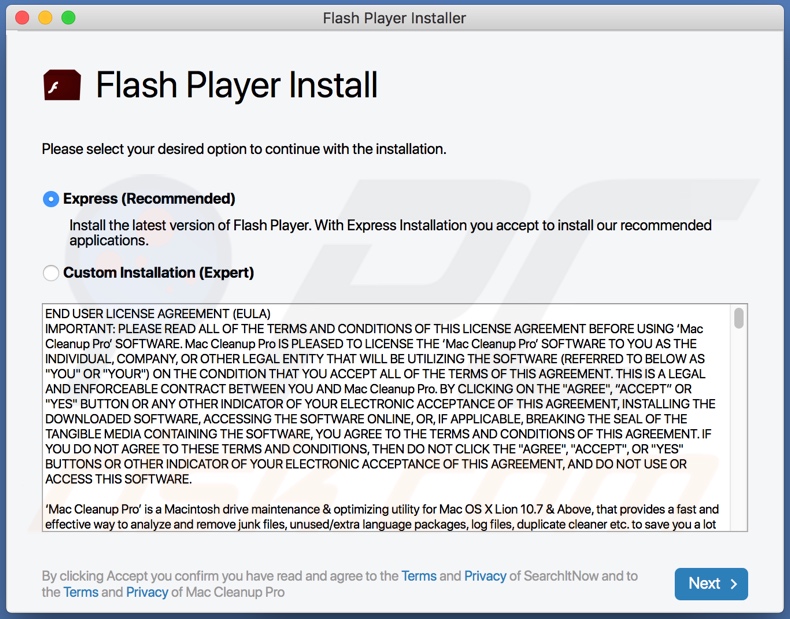
Niektóre przykłady reklam wyświetlanych przez aplikacje typu adware, takie jak OriginalUnitValue, to reklamy kuponowe, banerowe, ankietowe i pop-up. Powszechne jest, że reklamy wyświetlane przez adware zakrywają zawartość odwiedzanych stron internetowych. Innym problemem związanym z tymi reklamami jest to, że mogą one służyć do reklamowania podejrzanych witryn, na przykład oszukańczych stron służących do wyodrębniania danych osobowych. Ponadto, reklamy te mogą być przeznaczone do pobierania lub instalowania innych niechcianych aplikacji, uruchamiając określone skrypty. Z tych powodów nie należy ufać żadnym reklamom generowanym przez aplikacje typu adware, takie jak OriginalUnitValue. Ponadto, aplikacja OriginalUnitValue działa jako porywacz przeglądarki. Porywa przeglądarki, zmieniając ich ustawienia, aby użytkownicy byli zmuszeni do odwiedzenia określonego adresu po otwarciu przeglądarki, nowej karcie przeglądarki lub wpisaniu zapytań do paska adresu URL. Dokładniej, OriginalUnitValue modyfikuje ustawienia, takie jak adres strony głównej, nowej karty i domyślnej wyszukiwarki. Zwykle aplikacje takie jak OriginalUnitValue promują fałszywe wyszukiwarki, które generują mylące wyniki (promują podejrzane witryny) lub wyświetlają wyniki generowane przez legalne wyszukiwarki, takie jak Google, Yahoo, Bing. Tak czy inaczej, nigdy nie należy używać wyszukiwarek, które promują aplikacje takie jak OriginalUnitValue. Warto zauważyć, że adresu fałszywej wyszukiwarki nie można usunąć z ustawień przeglądarki, o ile jest na niej zainstalowana promująca ją aplikacja (lub system operacyjny).
Kolejnym problemem związanym z aplikacjami takimi jak OriginalUnitValue jest to, że można je zaprojektować tak, aby zbierały takie szczegółowe informacje, jak adresy IP użytkowników, geolokalizacje, wprowadzone zapytania wyszukiwania, adresy odwiedzanych witryn itd. Ponadto, mogą być one przeznaczone do rejestrowania danych osobowych (np. danych karty kredytowej, haseł i innych poufnych informacji). W zależności od zebranych danych mogą one zostać wykorzystane do kradzieży kont osobistych, oszustwa tożsamości, dokonywania oszukańczych zakupów, transakcji lub zarabiania w inny sposób. Mogą też zostać sprzedane stronom trzecim (potencjalnie cyberprzestępcom). To są główne powody, dla których aplikacje takie jak OriginalUnitValue nigdy nie powinny być instalowane w przeglądarkach ani na komputerach.
| Nazwa | Reklamy OriginalUnitValue |
| Typ zagrożenia | Adware, malware Mac, wirus Mac |
| Dodatkowe informacje | Ta aplikacja należy do rodziny malware Adload. |
| Objawy | Twój Mac staje się wolniejszy niż normalnie, widzisz niechciane reklamy pop-up, jesteś przekierowywany na podejrzane witryny. |
| Metody dystrybucji | Zwodnicze reklamy pop-up, instalatory bezpłatnego oprogramowania (sprzedaż wiązana), fałszywe instalatory Flash Player, pobrania pliku torrent. |
| Zniszczenie | Śledzenie przeglądania internetu (potencjalne problemy prywatności), wyświetlanie niechcianych reklam, przekierowania na podejrzane witryny, utrata prywatnych informacji. |
| Usuwanie malware (Windows) |
Aby usunąć możliwe infekcje malware, przeskanuj komputer profesjonalnym oprogramowaniem antywirusowym. Nasi analitycy bezpieczeństwa zalecają korzystanie z Combo Cleaner. Pobierz Combo CleanerBezpłatny skaner sprawdza, czy twój komputer jest zainfekowany. Aby korzystać z w pełni funkcjonalnego produktu, musisz kupić licencję na Combo Cleaner. Dostępny jest 7-dniowy bezpłatny okres próbny. Combo Cleaner jest własnością i jest zarządzane przez RCS LT, spółkę macierzystą PCRisk. |
Podsumowując, potencjalnie niechciane aplikacje, takie jak OriginalUnitValue, są zaprojektowane do wyświetlania niechcianych reklam i nakłaniania użytkowników do korzystania z jednej lub drugiej fałszywej wyszukiwarki. Ponadto, zwykle są zaprojektowane do zbierania informacji związanych z przeglądaniem, a czasem nawet poufnych szczegółów. Więcej przykładów aplikacji, takich jak OriginalUnitValue, to MainBoardSearch, OriginalTechSearch i UltraSearchApp. Jak wspomniano we wstępie, aplikacje te nazywane są potencjalnie niechcianymi aplikacjami, ponieważ ich programiści używają zwodniczych metod, aby nakłonić użytkowników do ich pobrania i zainstalowania.
Jak zainstalowano OriginalUnitValue na moim komputerze?
Jak wspomniano we wstępie, potencjalnie niechciana aplikacja OriginalUnitValue jest rozpowszechniana za pośrednictwem fałszywego instalatora. Mówiąc dokładniej, programiści używają instalatora, który ma wyglądać jak instalator programu Adobe Flash Player, aby nakłonić użytkowników do zainstalowania aplikacji OriginalUnitValue. Ważne jest, aby wiedzieć, że fałszywe instalatory innych firm mogą być wykorzystywane do nakłaniania użytkowników do infekowania ich komputerów ransomware, trojanami lub innym malware. Jeszcze jednym popularnym sposobem nakłonienia użytkowników do pobrania lub zainstalowania PUA jest ich dystrybucja przy użyciu metody „sprzedaży wiązanej". Innymi słowy, aby PUA są dołączone do konfiguratorów pobierania i instalacji innych programów jako dodatkowe oferty. Z reguły takie oferty można znaleźć (i odrzucić) w „Niestandardowych", „Zaawansowanych" i innych ustawieniach lub po odznaczeniu zaznaczonych pól wyboru, które mają te programy do pobierania, instalatory. Gdy użytkownicy pobierają lub instalują programy dołączone do PUA bez zmiany tych ustawień, wyrażają zgodę na pobranie lub zainstalowanie również tych dołączonych aplikacji. Czasami użytkownicy pobierają lub instalują PUA za pomocą zwodniczych reklam zaprojektowanych do wykonywania określonych skryptów.
Jak uniknąć instalacji potencjalnie niechcianych aplikacji?
Zaleca się pobieranie aplikacji ze sklepu App Store lub innych wiarygodnych źródeł, takich jak oficjalne witryny. Nie należy używać innych źródeł, kanałów, takich jak zewnętrzne programy do pobierania (i instalatory), nieoficjalne witryny, sieci peer-to-peer (np. klienci torrent, eMule) itd. – mogą one służyć do dystrybucji potencjalnie złośliwych aplikacji. Zaleca się również sprawdzenie programów do pobierania i instalatorów pod kątem ofert pobrania lub zainstalowania potencjalnie niechcianych aplikacji. Zwłaszcza jeśli mają takie ustawienia, jak „Zaawansowane", „Niestandardowe" lub niektóre zaznaczone pola wyboru. Ponadto, odradza się klikanie reklam, które pojawiają się na podejrzanych stronach. Często zdarza się, że użytkownicy, którzy klikają te reklamy, otwierają podejrzane witryny. Czasami powodują niechciane pobrania, a nawet instalacje. Wszelkie niechciane, podejrzane rozszerzenia, wtyczki lub dodatki zainstalowane w przeglądarce lub programy tego typu zainstalowane w systemie operacyjnym należy jak najszybciej usunąć. Jeśli twój komputer jest już zainfekowany OriginalUnitValue, zalecamy przeskanowanie go za pomocą Combo Cleaner Antivirus dla Windows, aby automatycznie usunąć to adware.
Pliki powiązane z adware OriginalUnitValue, które należy usunąć:
- ~/Library/Application Support/com.OriginalUnitValue/OriginalUnitValue
- ~/Library/Application Support/com.OriginalUnitValueDaemon/OriginalUnitValue
- ~/Library/LaunchAgents/com.OriginalUnitValue.plist
- ~/Library/LaunchDaemons/com.OriginalUnitValueDaemon.plist
WAŻNA UWAGA! Nieuczciwe konfiguratory/aplikacje, które promują witrynę OriginalUnitValue, mają na celu utworzenie nowego profilu urządzenia. Dlatego przed podjęciem dalszych kroków usuwania wykonaj następujące czynności:
1) Na pasku menu kliknij ikonę „Preferencje" i wybierz „Profile"

2) Wybierz profil "OriginalUnitValue" i usuń go.

3) Wykonaj pełne skanowanie systemu za pomocą oprogramowania Combo Cleaner.
Po wykonaniu tych czynności możesz przejść do dalszych kroków usuwania tego porywacza przeglądarki/adware.
Natychmiastowe automatyczne usunięcie malware:
Ręczne usuwanie zagrożenia może być długim i skomplikowanym procesem, który wymaga zaawansowanych umiejętności obsługi komputera. Combo Cleaner to profesjonalne narzędzie do automatycznego usuwania malware, które jest zalecane do pozbycia się złośliwego oprogramowania. Pobierz je, klikając poniższy przycisk:
POBIERZ Combo CleanerPobierając jakiekolwiek oprogramowanie wyszczególnione na tej stronie zgadzasz się z naszą Polityką prywatności oraz Regulaminem. Aby korzystać z w pełni funkcjonalnego produktu, musisz kupić licencję na Combo Cleaner. Dostępny jest 7-dniowy bezpłatny okres próbny. Combo Cleaner jest własnością i jest zarządzane przez RCS LT, spółkę macierzystą PCRisk.
Szybkie menu:
- Czym jest OriginalUnitValue?
- KROK 1. Usuwanie plików i folderów powiązanych z OriginalUnitValue z OSX.
- KROK 2. Usuwanie reklam OriginalUnitValue z Safari.
- KROK 3. Usuwanie adware OriginalUnitValue z Google Chrome.
- KROK 4. Usuwanie reklam OriginalUnitValue z Mozilla Firefox.
Film pokazujący, jak usunąć adware porywacza przeglądarki z komputera Mac:
Usuwanie adware OriginalUnitValue:
Usuwanie potencjalnie niechcianych aplikacji powiązanych z OriginalUnitValue z twojego folderu "Aplikacje":

Kliknij ikonę Finder. W oknie Finder wybierz "Aplikacje". W folderze aplikacji poszukaj "MPlayerX", "NicePlayer" lub innych podejrzanych aplikacji i przenieś je do Kosza. Po usunięciu potencjalnie niechcianych aplikacji, które powodują reklamy internetowe, przeskanuj swój Mac pod kątem wszelkich pozostałych niepożądanych składników.
POBIERZ narzędzie do usuwania złośliwego oprogramowania
Combo Cleaner sprawdza, czy twój komputer został zainfekowany. Aby korzystać z w pełni funkcjonalnego produktu, musisz kupić licencję na Combo Cleaner. Dostępny jest 7-dniowy bezpłatny okres próbny. Combo Cleaner jest własnością i jest zarządzane przez RCS LT, spółkę macierzystą PCRisk.
Usuwanie plików i folderów powiązanych z reklamy originalunitvalue:

Kliknij ikonę Finder na pasku menu, wybierz Idź i kliknij Idź do Folderu...
 Poszukaj plików wygenerowanych przez adware w folderze /Library/LaunchAgents:
Poszukaj plików wygenerowanych przez adware w folderze /Library/LaunchAgents:

W pasku Przejdź do Folderu... wpisz: /Library/LaunchAgents
 W folderze "LaunchAgents" poszukaj wszelkich ostatnio dodanych i podejrzanych plików oraz przenieś je do Kosza. Przykłady plików wygenerowanych przez adware - "installmac.AppRemoval.plist", "myppes.download.plist", "mykotlerino.ltvbit.plist", "kuklorest.update.plist" itd. Adware powszechnie instaluje wiele plików z tym samym rozszerzeniem.
W folderze "LaunchAgents" poszukaj wszelkich ostatnio dodanych i podejrzanych plików oraz przenieś je do Kosza. Przykłady plików wygenerowanych przez adware - "installmac.AppRemoval.plist", "myppes.download.plist", "mykotlerino.ltvbit.plist", "kuklorest.update.plist" itd. Adware powszechnie instaluje wiele plików z tym samym rozszerzeniem.
 Poszukaj plików wygenerowanych przez adware w folderze /Library/Application Support:
Poszukaj plików wygenerowanych przez adware w folderze /Library/Application Support:

W pasku Przejdź do Folderu... wpisz: /Library/Application Support

W folderze "Application Support" sprawdź wszelkie ostatnio dodane i podejrzane foldery. Przykładowo "MplayerX" lub "NicePlayer" oraz przenieś te foldery do Kosza..
 Poszukaj plików wygenerowanych przez adware w folderze ~/Library/LaunchAgents:
Poszukaj plików wygenerowanych przez adware w folderze ~/Library/LaunchAgents:

W pasku Przejdź do Folderu... i wpisz: ~/Library/LaunchAgents

W folderze "LaunchAgents" poszukaj wszelkich ostatnio dodanych i podejrzanych plików oraz przenieś je do Kosza. Przykłady plików wygenerowanych przez adware - "installmac.AppRemoval.plist", "myppes.download.plist", "mykotlerino.ltvbit.plist", "kuklorest.update.plist" itp. Adware powszechnie instaluje szereg plików z tym samym rozszerzeniem.
 Poszukaj plików wygenerowanych przez adware w folderze /Library/LaunchDaemons:
Poszukaj plików wygenerowanych przez adware w folderze /Library/LaunchDaemons:

W pasku Przejdź do Folderu... wpisz: /Library/LaunchDaemons
 W folderze "LaunchDaemons" poszukaj wszelkich podejrzanych plików. Przykładowo: "com.aoudad.net-preferences.plist", "com.myppes.net-preferences.plist", "com.kuklorest.net-preferences.plist", "com.avickUpd.plist" itp. oraz przenieś je do Kosza.
W folderze "LaunchDaemons" poszukaj wszelkich podejrzanych plików. Przykładowo: "com.aoudad.net-preferences.plist", "com.myppes.net-preferences.plist", "com.kuklorest.net-preferences.plist", "com.avickUpd.plist" itp. oraz przenieś je do Kosza.
 Przeskanuj swój Mac za pomocą Combo Cleaner:
Przeskanuj swój Mac za pomocą Combo Cleaner:
Jeśli wykonałeś wszystkie kroki we właściwej kolejności, twój Mac powinien być wolny od infekcji. Aby mieć pewność, że twój system nie jest zainfekowany, uruchom skanowanie przy użyciu programu Combo Cleaner Antivirus. Pobierz GO TUTAJ. Po pobraniu pliku kliknij dwukrotnie instalator combocleaner.dmg, w otwartym oknie przeciągnij i upuść ikonę Combo Cleaner na górze ikony aplikacji. Teraz otwórz starter i kliknij ikonę Combo Cleaner. Poczekaj, aż Combo Cleaner zaktualizuje bazę definicji wirusów i kliknij przycisk "Start Combo Scan" (Uruchom skanowanie Combo).

Combo Cleaner skanuje twój komputer Mac w poszukiwaniu infekcji malware. Jeśli skanowanie antywirusowe wyświetla "nie znaleziono żadnych zagrożeń" - oznacza to, że możesz kontynuować korzystanie z przewodnika usuwania. W przeciwnym razie, przed kontynuowaniem zaleca się usunięcie wszystkich wykrytych infekcji.

Po usunięciu plików i folderów wygenerowanych przez adware, kontynuuj w celu usunięcia złośliwych rozszerzeń ze swoich przeglądarek internetowych.
Usuwanie strony domowej i domyślnej wyszukiwarki reklamy originalunitvalue z przeglądarek internetowych:
 Usuwanie złośliwych rozszerzeń z Safari:
Usuwanie złośliwych rozszerzeń z Safari:
Usuwanie rozszerzeń powiązanych z reklamy originalunitvalue z Safari:

Otwórz przeglądarkę Safari. Z paska menu wybierz "Safari" i kliknij "Preferencje...".

W oknie "Preferencje" wybierz zakładkę "Rozszerzenia" i poszukaj wszelkich ostatnio zainstalowanych oraz podejrzanych rozszerzeń. Po ich zlokalizowaniu kliknij znajdujących się obok każdego z nich przycisk „Odinstaluj". Pamiętaj, że możesz bezpiecznie odinstalować wszystkie rozszerzenia ze swojej przeglądarki Safari – żadne z nich nie ma zasadniczego znaczenia dla jej prawidłowego działania.
- Jeśli w dalszym ciągu masz problemy z niechcianymi przekierowaniami przeglądarki oraz niechcianymi reklamami - Przywróć Safari.
 Usuwanie złośliwych wtyczek z Mozilla Firefox:
Usuwanie złośliwych wtyczek z Mozilla Firefox:
Usuwanie dodatków powiązanych z reklamy originalunitvalue z Mozilla Firefox:

Otwórz przeglądarkę Mozilla Firefox. W prawym górnym rogu ekranu kliknij przycisk "Otwórz Menu" (trzy linie poziome). W otwartym menu wybierz "Dodatki".

Wybierz zakładkę "Rozszerzenia" i poszukaj ostatnio zainstalowanych oraz podejrzanych dodatków. Po znalezieniu kliknij przycisk "Usuń" obok każdego z nich. Zauważ, że możesz bezpiecznie odinstalować wszystkie rozszerzenia z przeglądarki Mozilla Firefox – żadne z nich nie ma znaczącego wpływu na jej normalne działanie.
- Jeśli nadal doświadczasz problemów z przekierowaniami przeglądarki oraz niechcianymi reklamami - Przywróć Mozilla Firefox.
 Usuwanie złośliwych rozszerzeń z Google Chrome:
Usuwanie złośliwych rozszerzeń z Google Chrome:
Usuwanie dodatków powiązanych z reklamy originalunitvalue z Google Chrome:

Otwórz Google Chrome i kliknij przycisk "Menu Chrome" (trzy linie poziome) zlokalizowany w prawym górnym rogu okna przeglądarki. Z rozwijanego menu wybierz "Więcej narzędzi" oraz wybierz "Rozszerzenia".

W oknie "Rozszerzenia" poszukaj wszelkich ostatnio zainstalowanych i podejrzanych dodatków. Po znalezieniu kliknij przycisk "Kosz" obok każdego z nich. Zauważ, że możesz bezpiecznie odinstalować wszystkie rozszerzenia z przeglądarki Google Chrome – żadne z nich nie ma znaczącego wpływu na jej normalne działanie.
- Jeśli nadal doświadczasz problemów z przekierowaniami przeglądarki oraz niechcianymi reklamami - PrzywróćGoogle Chrome.
Udostępnij:

Tomas Meskauskas
Ekspert ds. bezpieczeństwa, profesjonalny analityk złośliwego oprogramowania
Jestem pasjonatem bezpieczeństwa komputerowego i technologii. Posiadam ponad 10-letnie doświadczenie w różnych firmach zajmujących się rozwiązywaniem problemów technicznych i bezpieczeństwem Internetu. Od 2010 roku pracuję jako autor i redaktor Pcrisk. Śledź mnie na Twitter i LinkedIn, aby być na bieżąco z najnowszymi zagrożeniami bezpieczeństwa online.
Portal bezpieczeństwa PCrisk jest prowadzony przez firmę RCS LT.
Połączone siły badaczy bezpieczeństwa pomagają edukować użytkowników komputerów na temat najnowszych zagrożeń bezpieczeństwa w Internecie. Więcej informacji o firmie RCS LT.
Nasze poradniki usuwania malware są bezpłatne. Jednak, jeśli chciałbyś nas wspomóc, prosimy o przesłanie nam dotacji.
Przekaż darowiznęPortal bezpieczeństwa PCrisk jest prowadzony przez firmę RCS LT.
Połączone siły badaczy bezpieczeństwa pomagają edukować użytkowników komputerów na temat najnowszych zagrożeń bezpieczeństwa w Internecie. Więcej informacji o firmie RCS LT.
Nasze poradniki usuwania malware są bezpłatne. Jednak, jeśli chciałbyś nas wspomóc, prosimy o przesłanie nam dotacji.
Przekaż darowiznę
▼ Pokaż dyskusję